首页 / 教程
用wps自动做大量表格 | 用wps筛选多个表格
2022-11-14 06:48:00
1.如何用wps筛选多个表格
1. 首先,打开一个新的工作表,输入数据。切换到“开始”选项卡,先点击数据区域的任一单元格,再点击“自动筛选”,接下来,就可以按照各种条件筛选自己想要的数据。接下来,我们做几个实例。
2. 第一个实例:筛选出管理部的人员数据。首先,点击部门单元格右下方的倒三角形,将”全选“前面的打勾取消了,再在”管理部“前面打勾,最后点击”确定“,这样就把管理部的人员筛选出来了。
3. 如果想要恢复所有数据,只需要,再次点击部门单元格右下方的倒三角形,在下拉菜单中点击”清空条件“按钮,这样就可以把原数据显示出来了。
4. 第二个实例:筛选出姓名中带”小“字的人员数据。,点击姓名单元格右下方的倒三角形,在下拉菜单中的搜索中输入”小“字,点击”确定“就可以筛选出相关的数据了。
5. 第三个实例:筛选出笔试分数小于90分的人员数据。点击笔试分数单元格右下方的倒三角形,再点击下拉菜单右上角的”数字筛选“,选择”小于“,在弹出的”自定义自动筛选方式“对话框中输入”90“,点击”确定“就完成了。
2.如何用WPS表格制作简单实用表格
电脑桌面空白处点右键新 建一个空白表格。并将表格名称改成自己熟悉的名称。
2
打开表格,在第一行输入自己表格的名头(例如业务销售提成表)
3
一般表头需要在所有表格的总上方,此时需要合并表格如图,点击合并单元格即可实现。
4
将鼠标放置在大写字母的标志上,可看见向下的黑色箭头,点击鼠标选中可进行列的调节,当想将一个列挪离原来的位置,可以鼠标选中该列,点右键--剪切,然后在想要放置该列的位置点击右键选择插入剪切的单元格,即可实现列的挪动。将鼠标放左边数字的位置可以进行行的调节。行的位置调节同列操作一样。
在表格中输入完需要的数据后,可以按需要调节字体的大小、粗细、形状。原本的表格是虚线,预览和打印时不显示表格线,可以点击框线选项,将表格实线化,这样表格在预览和打印的时候就可以显示表格线。这个选项也有几种选项可选。
当表格中的文字打不下时可以鼠标选中该格点右键----设置单元格---上选对齐---自动换行,可以实现文字的的自动换行,以免打印出的时候缺少文字。
表格还可以做简单的公式运算,以乘法为例,将鼠标放在得数积所在的格选中,按下键盘等号键,再用鼠标选中相乘的两个或更多的数格,点每个中间都按一下键盘上的乘号键,表示相乘(相除的话按除号键,在小键盘的位置是/的标志,其他公式方法相同)就会出现 如下图所示的现象,(图中显示的B3*C3是指相乘的格所在的位置),最后按下回车键就可以得出得数。
想要整个表格都是这样的公式,可以将鼠标放置在得数格的右下角处,会出现一黑色的十字标,按住鼠标左键以十字标向下拉动,下面的格中会显示出数字,这些数就是先前相乘的两列全部相乘的得数,(即B列和C列相乘后的得数)很多表格 中会用到这些公式,当前面列的数字有变化时,得数位置也会产生相应的变化。通常我们可以将做好的表格留存,下次直接更改数字就可以做成新的表格了。
如图下拉表格后会出现一个小的标志,标志旁的小三角点开可以有不同的选项,如复制单元格或以序列的方式填充等,可以根据需要选择。
这个功能通常在输入数字的时候有用,例如1、2、3等数字,当输入1时,按下表格右下角的十字下拉,直接可以在下格显示出2、3等序列数字。
有时候做出的表格行列数很多在电脑显示器上会显示不完整,制作表格时会不方便,这时我们可以利用冻结表格这个功能。
冻结表格后上下左右拉动表格,被冻结的部位会不动。冻结的表格随时可以取消冻结
制作完的表格点击预览按钮,可以观看表格整体效果。可以调整页边距,打印的方向,设置页眉和页脚。
需要打印的时候可以点击打印。
3.WPS表格怎么批量添加内容
1、首先打开WPS表格程序,在A列单元格中输入需要添加“CD”在字符前面的数值。
2、然后在B1单元格中输入公式:="CD"&A1,输入的双引号需要在英文模式输入法下输入。
3、然后点击回车按键,即可将函数公式生成计算结果,下图中“121”已经变成“CD121”。
4、双击B1单元格右下角的位置,即可将B1单元格内的公式向下填充,批量生成函数计算结果。
4.WPS表格怎么批量复制与创建工作表
打开(或新建)一工作表,如图所示。
wps表格中如何快速复制工作表?
鼠标移至要复制的工作表标签栏处,如下图所示。
wps表格中如何快速复制工作表?
右击鼠标键,在弹出的选项中选择[移动或复制工作表],如下图所示。
wps表格中如何快速复制工作表?
在选择[移动或复制工作表]后,单击鼠标,会弹出[移动或复制工作表]的对话框,如下图所示。
wps表格中如何快速复制工作表?
在[移动或复制工作表]对在框中,勾选“建立副本”(注意此项一定要勾选的,否则无法复制整张工作表),如下图所示。
wps表格中如何快速复制工作表?
单击[确定]按钮后,即可快速复制工作表了。对二张工作表进行对比,可以看出二张工作表无论格式、内容一模一样的。如下图所示。
wps表格中如何快速复制工作表?
5.wps怎么设置工作表数量
wps表格设置新建工作表数量的方法
1、在电脑桌面的wps表格程序图标上双击鼠标左键,将其打开运行。如图所示;
2、在打开的wps表格窗口中,点击左上角的“文件”命令选项。如图所示;
3、在弹出的“文件”命令选项对话框中,选择并点击“选项”命令选项。如图所示;
4、点击“选项”命令选项后,这个时候会弹出工作簿的“选项”对话框。如图所示;
5、在“选项”对话框中,选择左侧窗格的“常规与保存”选项并点击它。如图所示;
6、在“常规与保存”选项的右侧窗格中,找到“设置”组中的“新工作簿内的工作表数”选项,并选择需要设置的工作表数量,然后再点击“确定”按钮即可。如图所示;
7、回到Wps表格中,再次新建工作簿时可以看到编辑区域下方的工作表已经有好几个了。如图所示;
6.如何用wps表格做记账系统呢
方法/步骤
1/8
1、下载excel财务系统。下载后打开前的文件如下:
2、打开下载文件夹中excel文件(也可以直接打开财务软件,使用财务软件新建一个账套文件并打开)
2/8
1、打开excel文件后按提示启用宏
2、在凭证表中点击按钮可打开财务系统关联的小程序界面。
(或先打开软件,使用软件打开excel数据文件,自动会启用宏)
3/8
打开财务系统软件界面后的效果如下:
4/8
录入凭证1
(直接在凭证表中进行,表格提供了各项录入辅助功能。)
录入凭证时在选中标出的位置时,会自动复制上行对应到选中位置,以方便用户录入,不修改可直接回车到一下录入位置(本表的所有回车都会自动定位到下一待录入位置而不是直接向下)
5/8
录入凭证2
录入科目代码时,会自动在对应位置出现代码提示,这个提示是实时的,每键入一个字符,便会实时提供所有可能的代码备选。使用起来太方便。
同时也可以在代码录入位置直接输入文字查找科目名称,选中后自动变为代码。
6/8
增减科目
增减科目直接在科目设置工作表中在要增加的位置插入行,录入相关信息即可。删除科目直接删除行。 不需要细讲。
7/8
以上基本上把所有使用这个系统需要录入数据的部分就说完了。
以下就是使用软件界面生成需要的结果了。
1、打印凭证
选中凭证表中要打印的行(选中行多生成的打印凭证就多),再点击软件界面中的打印预览凭证即可。打印格式的凭证即可生成到一张新表中。
8/8
自动结转损益
使用对应按钮功能即可。结转那个期间选那个期间,如果是以前的期间没结转过,生成的结转凭证会自动插入到以前期间的最后位置。
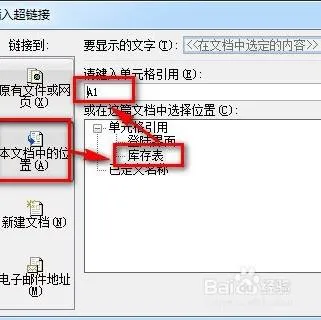
最新内容
| 手机 |
相关内容

电脑系统字体如何复制(怎么复制电
电脑系统字体如何复制(怎么复制电脑中的字体),复制,文字,字体,粘贴,文档,选取,快捷键,格式,1. 怎么复制电脑中的字体在电脑上复制粘贴文字
怎么复制电脑的系统(怎么复制电脑
怎么复制电脑的系统(怎么复制电脑系统到另一台电脑),硬盘,系统,选择,复制,共享,目标,复制到,电脑上,1. 怎么复制电脑系统到另一台电脑如果
日文之符号(日文符号大全可复制)
日文之符号(日文符号大全可复制),输入,可爱,方法,符号,按键,点击,默认,选择,1. 日文之符号あ い う え おか き
电脑系统如何自动复制粘贴(电脑系
电脑系统如何自动复制粘贴(电脑系统如何自动复制粘贴内容),复制,粘贴,程序,复制粘贴,文字,选择,电脑系统,点击,1. 电脑系统如何自动复制粘
表格中筛选快捷键是什么(表格里的
表格中筛选快捷键是什么(表格里的筛选快捷键),筛选,查找,数据,快捷键,点击,筛选快捷键,选择,选项,1. 表格里的筛选快捷键excel表中筛选的快
快捷键取消多个筛选(如何取消筛选
快捷键取消多个筛选(如何取消筛选键快捷键),筛选,设置,点击,快捷键,选项,控制,筛选器,启用,1. 如何取消筛选键快捷键打开和关闭筛选的快捷
在wps表格中下标 | wps里下标的下
在wps表格中下标 【wps里下标的下标打】,下标,表格中,输入,怎么打,教程,模板,1.wps里下标的下标怎么打在WPS文字中,下标的下标可以通
在wps上调整表格间距 | wps文档里
在wps上调整表格间距 【wps文档里用表格调行间距】,表格,行间距,怎么设置,文档,调整,行高,1.wps文档里用表格怎么调行间距首先打开












